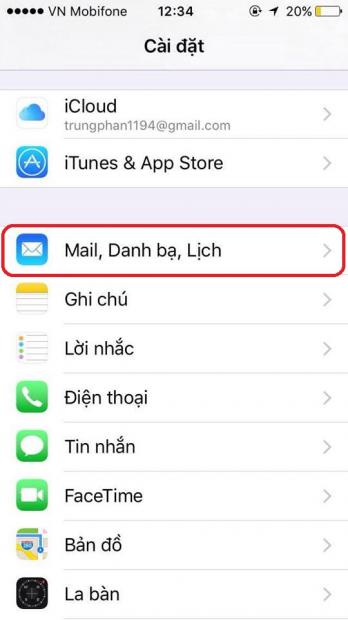1. Đọc kỹ hướng dẫn trước khi sử dụng
Dù đây là một bước rất đơn giản nhưng thường các bạn trẻ sẽ không để ý, dẫn đến việc là bỏ qua rất nhiều bước quan trọng trong trò chơi. Bạn Đăng, 18 tuổi ở TP Hồ Chí Minh, chia sẻ: “Mình không hay đọc hướng dẫn trước khi chơi game và lần này với Pokemon Go cũng vậy nên cảm thấy rất tiếc khi đi bộ tận 3km chơi game rồi mới phát hiện ra tính năng tương tác với trạm Pokéstop nhận quà! Thế là mình phải “cuốc” bộ lại từng cái Pokéstop đã đi qua!”.
2. Chơi theo nhóm
Pokémon trong game Pokémon GO xuất hiện theo nguyên tắc địa điểm và thời gian. Vì vậy, không có giới hạn số lần bắt được Pokemon. Điều này dẫn đến việc người dùng có thể “hợp tác” với nhau để đi săn Pokémon. Ngoài ra, việc chơi theo nhóm cũng mang lại rất nhiều lợi ích cho các đấu thủ nếu có chiến thuật phù hợp.
Ví dụ như nếu tất cả thành viên trong nhóm đều đã đạt cấp 8 thì các bạn không cần phải đi bộ nữa! Ở cấp độ 8, Pokemon Go sẽ thưởng cho mỗi người chơi một thanh Lure Module để cài đặt vào Pokéstop lân cận. Tất cả những gì bạn cần làm là chọn một quán café gần trạm Pokéstop.
3. Chọn điện thoại pin trâu cùng hiệu năng cao
Để chơi được Pokemon Go trong một khoảng thời gian dài thì người dùng cần cân nhắc chọn cho mình những sản phẩm smartphone có dung lượng pin cao. Nhưng nếu thế thì chưa đủ, smartphone dung lượng pin cao cần đi kèm với hiệu năng tốt để sử dụng nguồn pin hợp lý, từ đó chơi game được lâu hơn. Nếu như bạn không đủ kinh phí cho những dòng điện khủng cao cấp đắt tiền thì Huawei GR5 Mini sẽ là lựa chọn hợp lý ở mức giá 3.990.000 đồng. Với chip xử lý HiSilicon Kirin 650 8 nhân để tối đa hoá hiệu xuất cùng pin 3.000 mAh, bạn có thể chơi Pokemon Go hàng giờ liền mà không sợ hết pin.
Với cấu mình khỏe cùng thời lượng pin 3.000 mAh, Huawei GR5 Mini sẽ là một lựa chọn hợp lý ở tầm trung cấp cho các game thủ Pokemon Go.
4. Sử dụng các ứng dụng định vị Pokemon như GoRadar, Poke Radar...
Các bạn nên sử dụng thêm các ứng dụng hỗ trợ chơi Pokemon Go như GoRadar (trên iOS) hay Poke Radar (trên Android) để tìm kiếm các loại pokemon, Pokéstop và Gym ở xung quanh. Ngoài ra, một số ứng dụng còn hỗ trợ gửi thông báo cho người dùng khi phát hiện pokemon đẻ trứng gần đó.
Đồng thời, nếu game thủ kết hợp sử dụng các dòng điện thoại có tính năng cảm biến vân tay sẽ giúp tiết kiệm thời gian hơn trong việc bắt Pokemon. Điển hình như với chiếc điện thoại hỗ trợ mở máy nhanh bằng cảm biến vân tay 1 chạm chỉ trong 0,5 giây như Huawei GR5 Mini, người dùng có thể ngay lập tức mở máy kiểm tra những con Pokemon gần đó hay nhặt vật phẩm từ Pokéstop lân cận.
Cảm biến vân tay 1 chạm hiện đại trên Huawei GR5 Mini sẽ giúp các game thủ nhanh chóng thời gian mở máy để bắt con Pokemon yêu thích của mình bất kỳ lúc nào!
5. Lên lịch trình hợp lý
Đây là một trong những yếu tố quan trọng nhất quyết định việc bạn có bắt được thật nhiều Pokémon chỉ trong một buổi di chuyển hay không. Tiêu chí để chọn khu vực cho lịch trình là khu vực càng đông người càng tốt, vì ở những khu vực này thường sẽ có rất nhiều Pokéstop.
Chẳng hạn, nếu bạn ở TP Hồ Chí Minh, một trong những khu vực tiềm năng nhất chính là phố đi bộ Nguyễn Huệ vì xung quanh đây có rất nhiều Pokéstop luân phiên nhau sử dụng Lure Module (1 loại công cụ để thu hút, dụ dỗ Pokemon lại gần Pokéstop trong 30 phút). Lịch trình hoàn hảo cho một buổi chiều đi săn Pokemon cùng nhóm bạn 4 người ở phố đi bộ sẽ là bắt đầu khách sạn Rex, đi dọc phố đi bộ để bắt các Pokemon thông thường, sau đó tiến đến cầu Khánh Hội (tại đây, có rất nhiều loại Pokemon nước như Psyduck, Poliwag, Slowpoke,…). Tiếp đến, bạn có thể tiến đến khu vực tượng Trần Hưng Đạo ở công trường Mê Linh để bắt các loại Pokemon như Nidoran (cả con đực và cái), Eevee… Sau khi xong ở đây, bạn hãy đi dọc đường Hai Bà Trưng, rẽ qua Đồng Khởi để tiến đến nhà hát thành phố. Cứ như thế, luân phiên nhau thay đổi vị trí sau 30 phút để đến các điểm Pokéstop đang kích hoạt Lure Module, chỉ trong vòng một buổi chiều, bạn sẽ bắt được cả trăm con Pokemon.
Đặc biệt, nếu bạn đủ may mắn, sau khi đi hết một vòng phố đi bộ và trời mưa thì bạn có thể bắt thêm hàng loạt các Pokemon nước “lên bờ” mà không cần phải đi đâu xa.
Với một chiến thuật và lịch trình rõ ràng, đảm bảo các game thủ sẽ dễ dàng bắt được cả con Pokemon chỉ trong một buổi đi dạo
Contact:PhuKienAlo123.com@gmail.com
Nguồn: Sưu Tầm